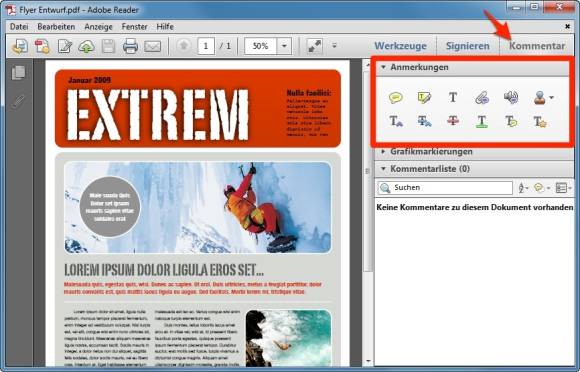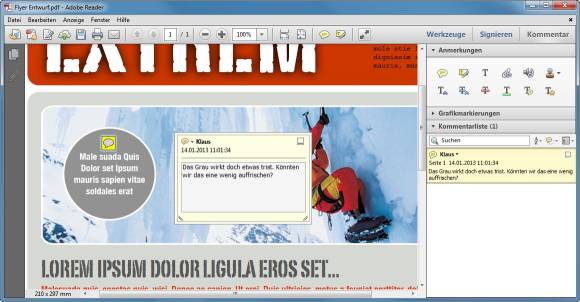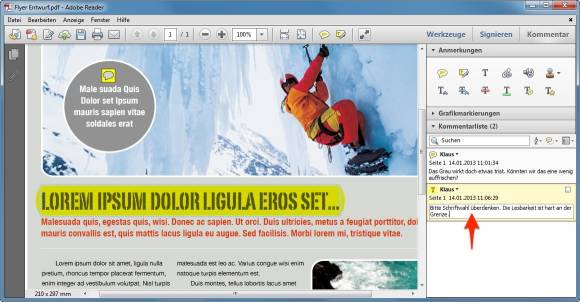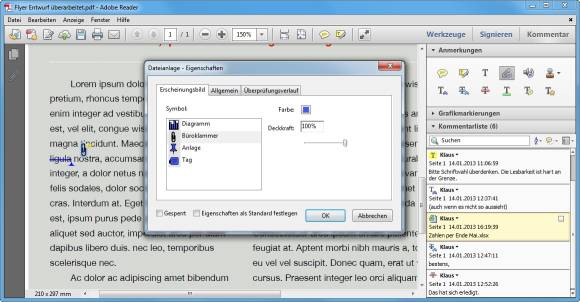Tipps & Tricks
15.01.2013, 08:37 Uhr
Wie Sie PDFs richtig korrigieren
PDF-Dateien eignen sich perfekt, um Änderungswünsche und Korrekturen anzubringen. Die Wahl der Werkzeuge im Adobe Reader ist jedoch entscheidend.
PDF-Dateien sind nicht mehr wegzudenken, wenn es darum geht, Dateien mit maximaler Kompatibilität in Umlauf zu bringen. Zu den schlagenden Eigenschaften gehört aber auch die Möglichkeit, in PDF-Dateien Korrekturen anzubringen – und zwar so, dass beim Erfasser nicht der geringste Zweifel aufkommt, wie diese zu verstehen sind.
Das Beste aber: Um PDFs zu korrigieren, müssen Sie keine Acrobat-Vollversion kaufen. Der kostenlose Adobe Reader reicht bereits. Die neuste Version können Sie direkt bei Adobe herunterladen.
Nach der Installation des Readers öffnen Sie ein beliebiges PDF als Versuchskaninchen. Blenden Sie die Korrekturwerkzeuge ein, indem Sie in der rechten oberen Fensterecke auf die Schaltfläche «Kommentar» klicken:
Wichtig: Jedes dieser Werkzeuge erfüllt einen bestimmten Zweck. Um Missverständnisse zu vermeiden, ist es elementar, dass Sie sich die Unterschiede verinnerlichen. Für die essenziellen Korrekturen sind jedoch gerade einmal sechs Werkzeuge nötig, die sich leicht auseinanderhalten lassen.
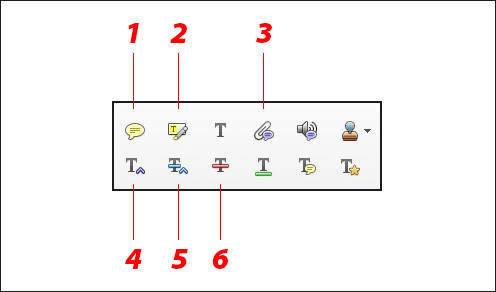
Manchmal reicht für die Korrektur ein einfacher Klick ins Layout, doch in den meisten Fällen markieren Sie damit eine Textstelle und schreiben dazu, was geändert werden muss. Die Werkzeuge Nummer 1 und 2 veranschaulichen das sehr schön:
1. Notiz hinzufügen
Dieses Werkzeug wird viel zu oft falsch eingesetzt. Es dient nicht dazu, irgendwelche Fehler anzukreiden; stattdessen werden damit Notizen im Layout eingetragen. Klicken Sie dazu einfach auf die gewünschte Stelle und bringen Sie die Notiz an; Adobe Reader öffnet dazu automatisch ein Eingabefenster.
Die Notiz könnte auch besagen, dass ein Bild gelöscht oder ausgetauscht werden soll. Hingegen wird dieses Werkzeug nie für Textkorrekturen verwendet, denn dazu ist es zu ungenau.
2. Text hervorheben
Mit diesem Werkzeug wird nicht geklickt, sondern eine Textstelle markiert – ganz so, wie man es von den Leuchtstiften her kennt. Damit lassen sich Anmerkungen zu einer Textpassage anbringen, die nicht zwingend in einer Korrektur enden müssen. Stattdessen geht es lediglich darum, die betroffene Stelle hervorzuheben. Klicken Sie dazu auf das Werkzeug und streichen Sie über die Textstelle. Anschliessend können Sie Ihr Anliegen in der Liste mit den Korrekturen festhalten:
3. Dateien einbinden
Manchmal kommt es jedoch vor, dass eine Änderung ziemlich drastischer Natur ist, weil sich zum Beispiel Geschäftszahlen im grossen Stil geändert haben oder ein längerer Text komplett überarbeitet wurde. In diesem Fall kann es sinnvoll sein, gleich eine Excel-Tabelle, ein Bild oder irgendeine andere Datei einzubinden, damit sie vom Verfasser des PDFs mit einem Doppelklick geöffnet werden kann.
Klicken Sie auf das Werkzeug «Datei anhängen». Der Mauszeiger ändert in einen kleinen Pin. Klicken Sie an die passende Stelle und wählen Sie die Datei aus, die Sie beilegen möchten. Wählen Sie das gewünschte Symbol und klicken Sie auf die Schaltfläche «OK». Nun wird die Datei durch eine kleine Büroklammer symbolisiert und kann bei Bedarf mit einem Doppelklick geöffnet werden.
So weit, so gut. Aber manchmal kämpfen wir im Lektorat um Kommas, überflüssige Wörter oder mit verzwickten Schreibfehlern in einer fremden Sprache. Jetzt sind chirurgisch-präzise Werkzeuge gefragt.
Nächste Seite: Korrigieren, aber richtig
Kommentare
Es sind keine Kommentare vorhanden.